Clonez votre disque dur en toute simplicité avec Macrium Reflect Free
Matériel Fenêtres En Vedette / / March 19, 2020
Le clonage d'un disque crée un double exact de celui que vous utilisez. Cela est pratique lorsque vous remplacez un lecteur par un nouveau. Macrium Reflect Free est un moyen facile de cloner un lecteur.
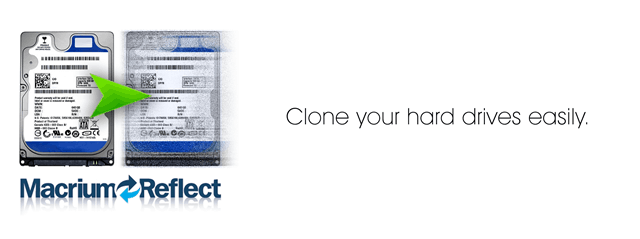
Avoir une application qui peut cloner des disques durs peut être utile très souvent. Surtout si vous êtes comme moi, et ajouter de nouveaux composants sur votre ordinateur de bureau. Tout récemment, j'ai obtenu un tout nouveau disque dur, qui remplacera mon ancien disque dur externe. La question était de savoir comment puis-je copier toutes mes données sans perdre les vignettes générées, masquées fichiers et autres données précieuses? Il s'avère que c'est en quelques clics avec Macrium Reflect - et c'est totalement gratuit.
Télécharger la version gratuite de Macrium Reflect
Macrium Reflect a trois versions - éditions gratuite, standard, pro et serveur. Vous constaterez que la version gratuite comporte plus que suffisamment de fonctionnalités pour ce que vous voulez faire. Le téléchargement et l'installation sont aussi simples que jamais, et le programme installé n'essaie pas d'inonder votre ordinateur de moteurs de recherche ou d'autres logiciels publicitaires dont vous n'avez pas besoin.
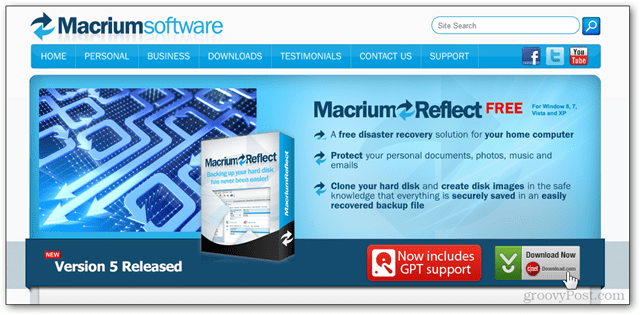
Démarrage de Reflect
La première fois que vous démarrez Reflect, il analyse chaque disque dur connecté à votre ordinateur. L'analyse vérifie simplement le système de fichiers utilisé, l'espace disponible et d'autres informations de base sur chaque lecteur et partition.
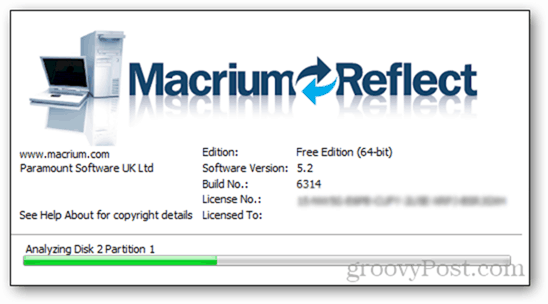
L'interface
L'interface utilisateur du programme est agréable et propre, et elle apporte les fonctionnalités les plus courantes dès le départ. Sur l'écran principal, vous pouvez voir tous vos disques durs ainsi que leurs partitions (s'ils en ont).
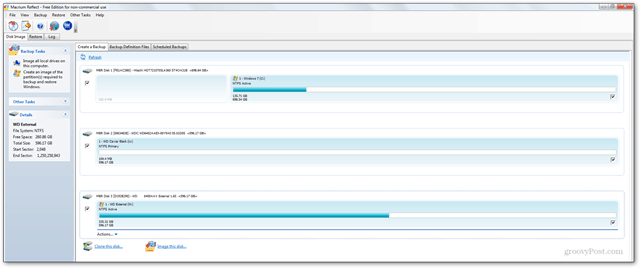
Clonez votre disque dur
Tout d'abord, recherchez le disque que vous souhaitez cloner, puis cliquez sur le Clonez ce disque bouton ci-dessous.
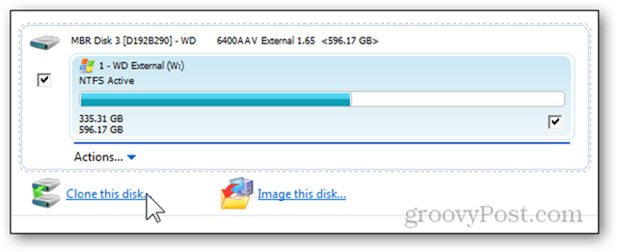
Cliquez ensuite sur le bouton "Sélectionnez un disque à cloner » lien.
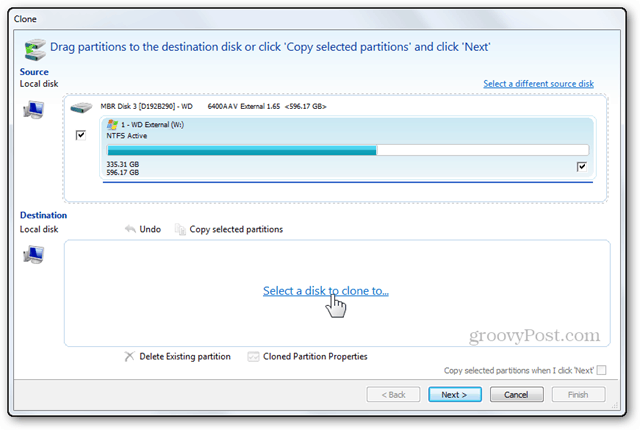
Choisissez ensuite le nouveau disque dur sur lequel vous clonez votre disque actuel.
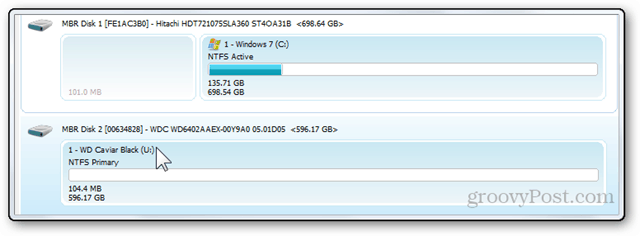
Remarquez la case à cocher Copiez les partitions sélectionnées lorsque je clique sur «Suivant». Si le disque dur que vous clonerez a des partitions, cocher cette case partitionnera le disque dur de destination à l'étape suivante.
Dans la plupart des cas, vous voudriez laisser cette option activée, cliquez simplement sur Prochain continuer.
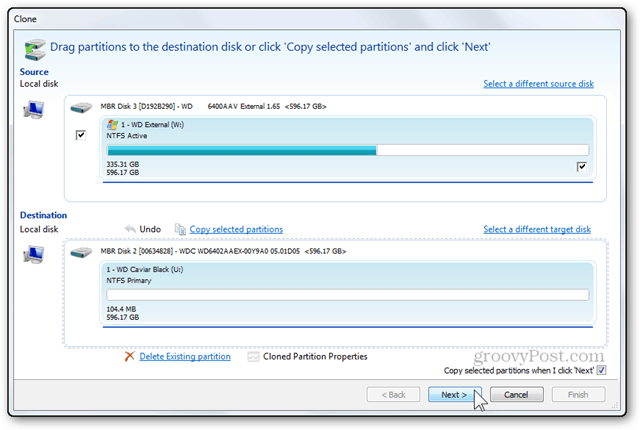
À partir de là, vous obtiendrez un résumé des opérations qui seront effectuées. Si vous avez fait quelque chose de mal, vous pouvez toujours revenir en arrière et reconfigurer. Si tout va bien, cliquez sur terminer pour commencer le processus de clonage.
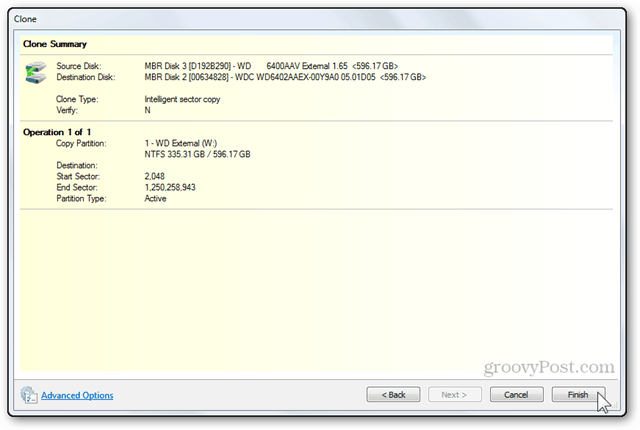
Vous pourriez recevoir un message d'avertissement sur les fichiers remplacés, sur lesquels vous voudriez cliquer Continuer.
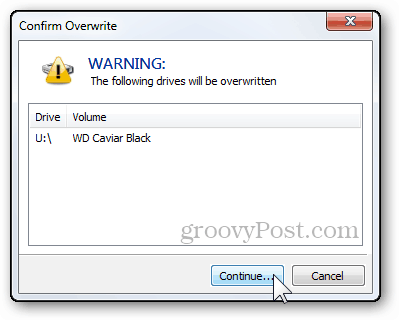
Et une petite notification de plateau indiquant le début du processus apparaîtra.
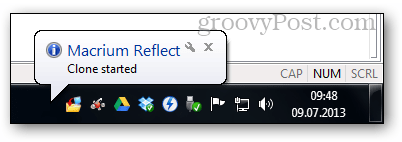
Le clonage peut durer de quelques minutes à des heures ou des jours. Le temps nécessaire dépendra de la quantité de données et de la vitesse de votre disque dur. J'ai copié 260 Go de mon disque dur externe vers mon disque interne nouvellement acheté en environ 3 heures et 30 minutes.
Le clonage d'un disque crée un double exact de celui que vous utilisez actuellement. Ce processus est très pratique lors du remplacement d'un lecteur par un nouveau, comme je l'ai montré ici. Ou, si vous pensez vous conduisez est sur le point d’échouer, vous pourrez peut-être l'enregistrer avant qu'il ne soit complètement hors service.

